华为荣耀6plus怎么连接电脑 荣耀6plus打开USB调试以及连接电脑详细图文教程
发布时间:2016-12-21 来源:查字典编辑
摘要:华为荣耀6plus怎么连接电脑?华为荣耀6plus手机想要连接手机助手或着是电脑都要开启USB调试,这个其他的手机模式是一样的。今天小编就为...
华为荣耀6plus怎么连接电脑?华为荣耀6plus手机想要连接手机助手或着是电脑都要开启USB调试,这个其他的手机模式是一样的。今天小编就为大家分享荣耀6plus连接电脑教程和华为荣耀6plus开启USB调试方法,一起来看看吧。
华为荣耀6plus连接电脑前需要先打开USB调试。下面给大家介绍华为荣耀6plus开启USB调试方法:
1:在手机桌面上找到【设置】图标,然后点击进入~
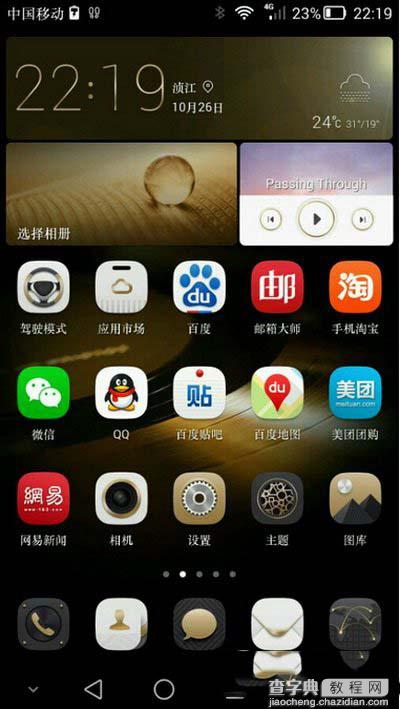
2:然后点击【关于手机】,接着拉到手机屏幕最下方,找到【版本号】,然后用手猛点击5-7下
3:猛击过后,如果出现【您现在处于开发者模式】,说明您猛击成功;如果没有,请继续猛击,直至出现为止。
4:然后再回到【设置】页面,您就可以找到【开发者选项】了!
5:接着进入【开发者选项】,点击【USB 调试】选项
6:这样你的usb调试就已经打开了。
华为荣耀6plus连接电脑方法介绍:
下载安装豌豆荚手机助手,确认开打USB调试以后我们手机通过数据线连接电脑,等待豌豆荚自动下载安装驱动,完成后即可安装软件、备份通讯录等操作。
最后总结:华为荣耀6plus和其他安卓系统手机连接电脑方法一样,首先确保电脑安装了手机相对于的驱动程序,然后再手机上打开USB调试开关,之后就能够正常连接手机了。
华为荣耀6plus怎么截图 荣耀6plus截图方法汇总

